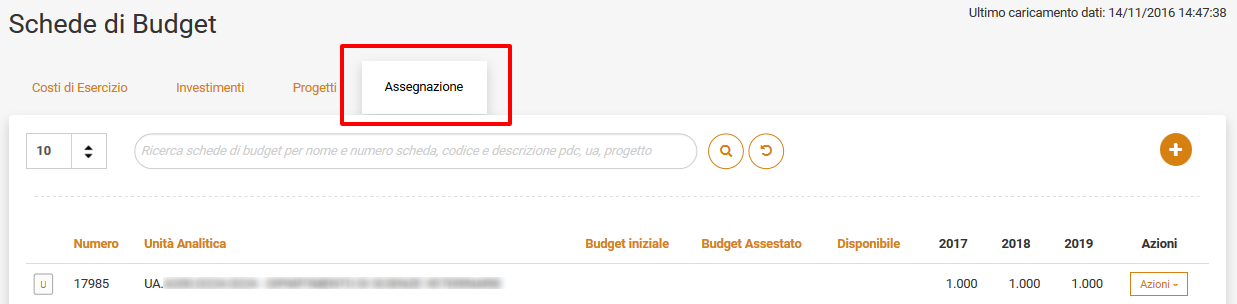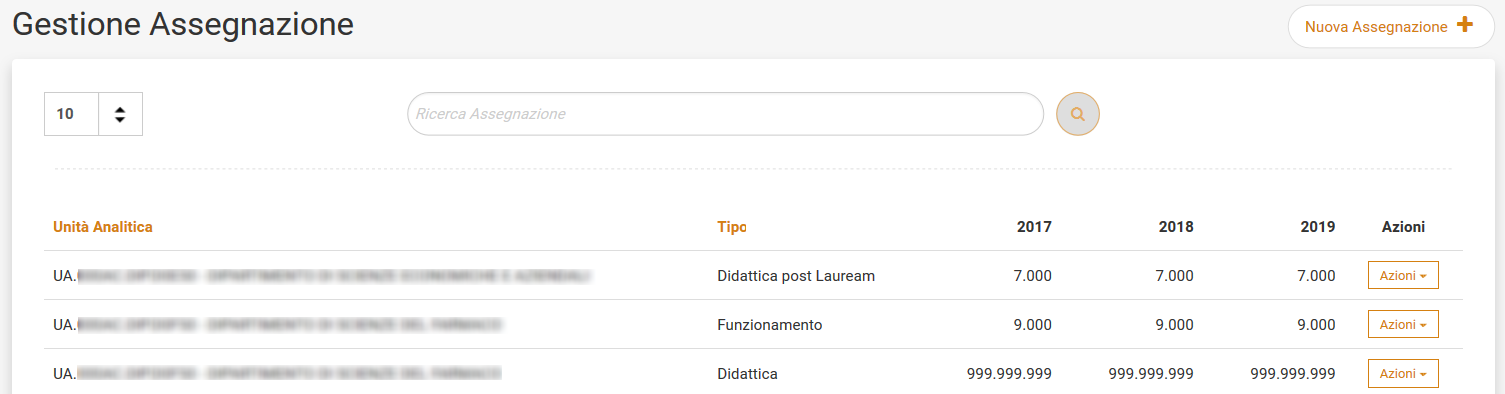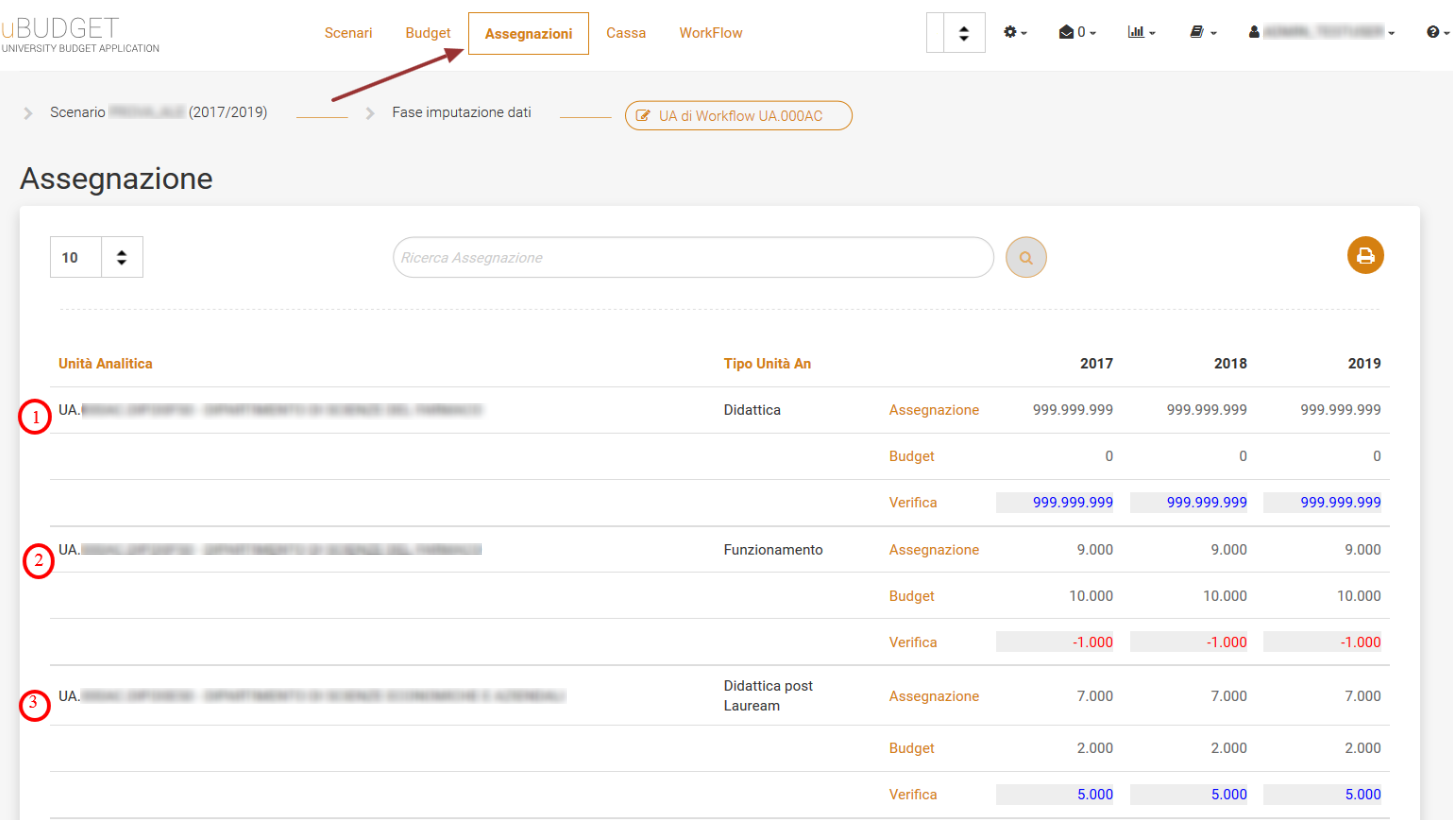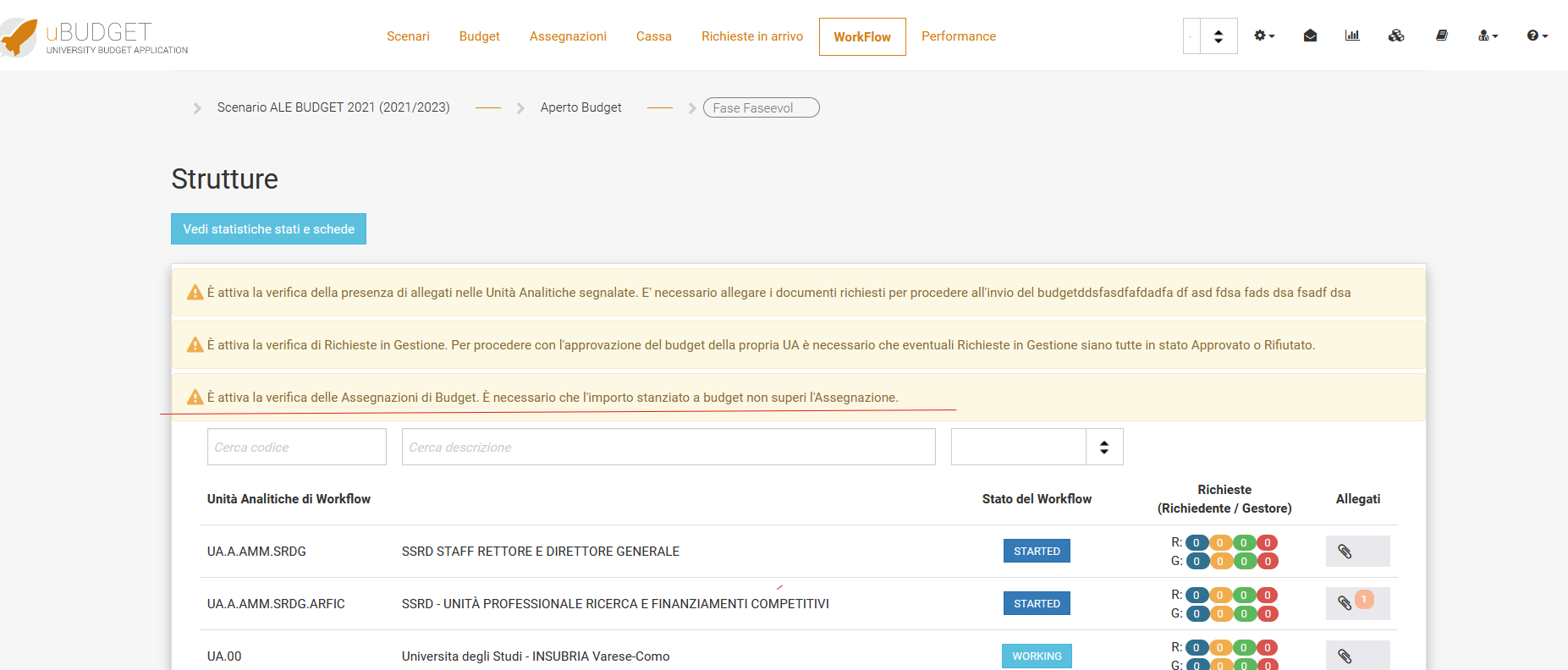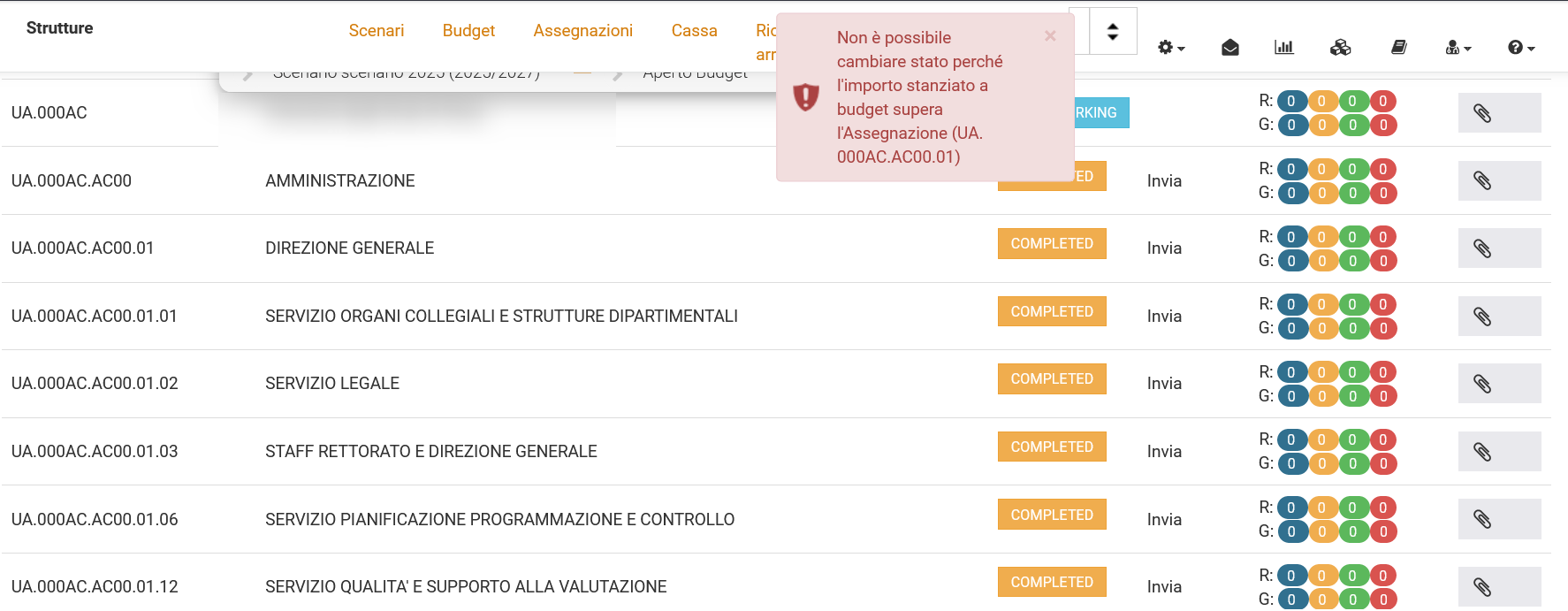Versione Stampabile:
| View file | ||||
|---|---|---|---|---|
|
...
Esiste la possibilità di visualizzare anche la voce di menù dedicata alle Assegnazioni.
...
Nelle schede di budget potrà essere presente il task dedicato "Assegnazione", in cui l’utente andrà normalmente a creare una nuova scheda, imputando budget su determinate UA.
L’amministratore di budget invece destinerà gli importi alle strutture decentrate per il primo anno o per tutto il triennio di budget.
Per farlo è necessario accedere al menù di amministrazione e cliccare sulla funzione “Gestione Assegnazione”:
Dopodichè selezionare il tasto “Nuova Assegnazione +”:
Ed inserire gli importi per le UA di assegnazione (questo campo è sempre obbligatorio poiché individua a chi è assegnato un certo ammontare):
In fase di configurazione si può scegliere di finalizzare un tetto per un preciso “Tipo Assegnazione” (ad esempio: Didattica, Ricerca, ecc): in questo caso sarà presente anche il secondo campo da valorizzare (vedi figura sopra).
...
Una volta inserite le Assegnazioni, compariranno in elenco le righe di riferimento, esattamente come nelle schede di budget e saranno ordinabili per UA o per tipo assegnazione.
Esiste infine un report (la voce di menù in alto "Assegnazioni") che confronta, per ogni UA e tipo assegnazione, gli importi che sono stati assegnati con il budget inserito dalle strutture, evidenziando i casi in cui viene superato il tetto massimo in rosso:
Nella figura si possono vedere tre casi differenti:
nella prima riga è stato assegnato un totale per anno, pari a 999999999, ma nessuna struttura UA.000AC.DIP.D0F50 (, né la UA della riga in questione né eventuali figlie), ha inserito budget; la verifica è evidenziata in blu e corrisponde al totale assegnato ancora interamente da destinare.
nella seconda riga è stato assegnato un totale per anno, pari a 9000, ma il budget definito per quel tipo di assegnazione è di 10000, superiore quindi all’assegnazione; la verifica in questo caso è di colore rosso e mostra la differenza negativa tra il primo e il secondo importo.
- nella terza riga è stato assegnato un totale per anno, pari a 7000, mentre la previsione di budget è stata fatta solamente per una quantità pari a 2000; la verifica in blu, data dalla differenza tra Assegnazione e Budget, indica che quell’ammontare (5000) è ancora utilizzabile.
Nel caso in cui ci siano dei casi Rossi, cioè a budget è stato inserito un importo maggiore rispetto a quanto era stato assegnato alla struttura, Ubudget mette a disposizione la possibilità di bloccare queste schede. Il blocco consiste nel fatto che se ci troviamo nella sforatura nel workflow delle schede queste non potranno esserere inviate finchè non verranno corretti gli importi. Questa configurazione di blocco potrà essere impostata dal consulente se richiesta dall'Ateneo.
Nel caso in cui venga impostato il blocco gli utenti saranno avvisati di tale limitazione direttamente nella interfaccia di Workflow con il seguente messaggio:
In caso di importo negativo sulla struttura (Stanziato a Budget maggiore dell'Assegnato) il messaggio di errore nel caso in cui si volesse procedere all'invio della scheda sarà il seguente:
Per poter procedere all'invio sarà necessario modificare gli importi a budget o dell'assegnazione sulla struttura affinchè non vi siano differenze negative tra i due importi.
Successivamente ad aver sistemato si potrà procedere all'invio.